Обзор любого видеорегистратора в 2025 году
Если вы хотите записывать видео для личного использования, вам необходим видеомагнитофон, который может записывать на экране все, что вы хотите записать. Any Video Recorder — один из мощных инструментов для записи видео и действий на экране. В этом посте мы дадим полный обзор любого видеорегистратора, включая базовую информацию, функции и цены, а также его альтернативу для записи действий на экране или видео на Windows и Mac.
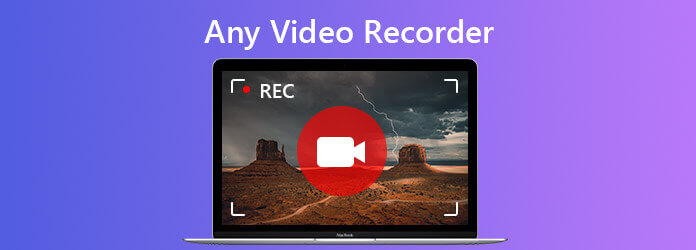
Any Video Recorder — это настольное программное обеспечение для записи видео, которое позволяет записывать видео и аудио. Кроме того, его можно использовать для записи действий на экране и рабочем столе без особых усилий. Что еще более важно, он абсолютно бесплатен в использовании и поддерживает Windows 10, Windows 8, Windows 7, Windows XP и Vista. После записи вы можете легко наслаждаться HD-видео на любом устройстве.
Любой видео конвертер абсолютно бесплатен. Загрузка и установка программного обеспечения не взимает с вас никаких комиссий за выплаты и скрытых комиссий. Обратите внимание, что вы можете использовать программное обеспечение только на своем ПК с Windows. Если вы ищете мощный инструмент для захвата видео для Mac, продолжайте читать и найдите лучшую альтернативу Any Video Recorder для вашего Mac.
В качестве нашей лучшей альтернативы Any Video Recorder мы хотели бы порекомендовать Мастер записи экрана Blu-ray, универсальный инструмент для захвата экрана и видео для Mac и Windows. Это выдающийся среди популярных видеомагнитофонов вариант, предлагающий лучшее решение для захвата всего, что отображается на экране, с качеством видео 1:1. Независимо от того, воспроизводите ли вы видео с помощью проигрывателя, вы можете использовать этот удобный инструмент для захвата экрана для создания видео высокого качества в любое время без каких-либо проблем. Кроме того, существуют различные видеоформаты для сохранения записанных видео для удобного воспроизведения на устройствах iOS, телефонах Android, Apple TV и т. д.
Шаг 1Вы можете скачать его и установить на свой компьютер. Он доступен для Windows 10, Windows 8/8.1, Windows 7 и Mac OS X 10.7 или более поздних версий. Затем запустите его и выберите Видеомагнитофон опция в главном интерфейсе.

Шаг 2В окне «Видеомагнитофон» вы можете настроить область записи, звук и голос. Вы можете записать полноэкранный режим или выбрать отдельную область для записи. Если вам нужно записать видео со звуком, вам нужно включить Системный звук. Чтобы добавить свой голос в запись, убедитесь, что Микрофон опция включена.

Шаг 3Когда все настройки будут выполнены, найдите видео, которое хотите воспроизвести, и нажмите кнопку РЭЦ кнопку, чтобы начать запись. Как только запись закончится, вы можете нажать на Останавливаться кнопку, чтобы завершить его. Затем автоматически откроется окно предварительного просмотра. Здесь вы можете обрезать запись или решить перезаписать видео. Если вас устраивает результат, нажмите кнопку Сохранять кнопку, чтобы экспортировать его на свой компьютер.

Доступна ли версия для Mac для любого видеорегистратора?
Нет. Версии Any Video Recorder для Mac не существует. Но ты можешь попробовать Мастер записи экрана Blu-rayдля записи действий на экране или видео и аудио на вашем Mac.
Где я могу получить записанные видеофайлы?
После завершения задачи записи папка, где находится записанный файл, откроется автоматически.
Как установить выходной каталог в любом видеорегистраторе?
Перейдите в раздел «Общие настройки», а затем нажмите «Обзор», чтобы установить выходной каталог.
В заключение отметим, что Any Video Recorder — довольно хороший инструмент для записи видео. Однако у него нет версии для Mac. Если вам нужно записать экран, онлайн-видео, веб-камеру или звук на вашем Mac, вы можете попробовать Blu-ray Master Screen Recorder, чтобы легко сделать запись.
Больше чтения
6 лучших программ для записи экрана на Windows и Mac
В статье собрано лучшее программное обеспечение для записи с 6 экранов, которое поможет вам легко записывать видео со звуком как на Windows, так и на Mac. Прочтите и выберите тот, который подходит вам лучше всего.
Захват изображения не показывает фотографии или все фотографии? Как это исправить?
Вы сталкивались с тем, что при захвате изображений не отображаются фотографии или все фотографии на iPhone? В этом посте будут представлены полные решения по устранению проблемы с захватом изображения, не распознающей проблему iPhone.
Как делать скриншоты карт Google [решено]
Как получить скриншоты Google Maps? В этом посте мы поделимся с вами простыми способами, которые помогут вам легко сделать снимок экрана на Картах Google на Windows, Mac и мобильном телефоне.
5 лучших устройств записи веб-камер для записи видео с веб-камеры
Как записать себя на видео на компьютер? Как записать веб-камеру в Windows 10? Записывают ли веб-камеры звук? Какой рекордер для веб-камеры лучший? В этом посте представлен список из 5 лучших рекордеров для веб-камер, из которых вы можете выбрать.